LH.pl · Dział pomocy
Zastanawiałeś się kiedyś co się dzieje z wiadomościami email, które zostają wysłane na adres mailowy, który np. nie istnieje? W praktyce są zwracane do nadawcy z charakterystyczną zwrotką, która informuje o niepowodzeniu wysłania wiadomości. Istnieje jednak funkcja Catch All E-mail, która pozwala na przechwytywanie wszystkich wysłanych wiadomości (nawet na nieistniejące adresy) na konkretny adres mailowy. Jeśli jesteś użytkownikiem Cloud Servera to zarządzasz usługami w panelu administracyjnym DirectAdmin. Poniżej pokaże Ci, jak ustawić Catch All E-mail w DirectAdmin.
Krok 1 – Logowanie do DirecAdmin
W pierwszym kroku zaloguj się do panelu zarządzania DA, przejdź do swojej usługi – poziom user. Następnie przejdź do zakładki Advanced Features i wybierz z listy Catch All E-mail.
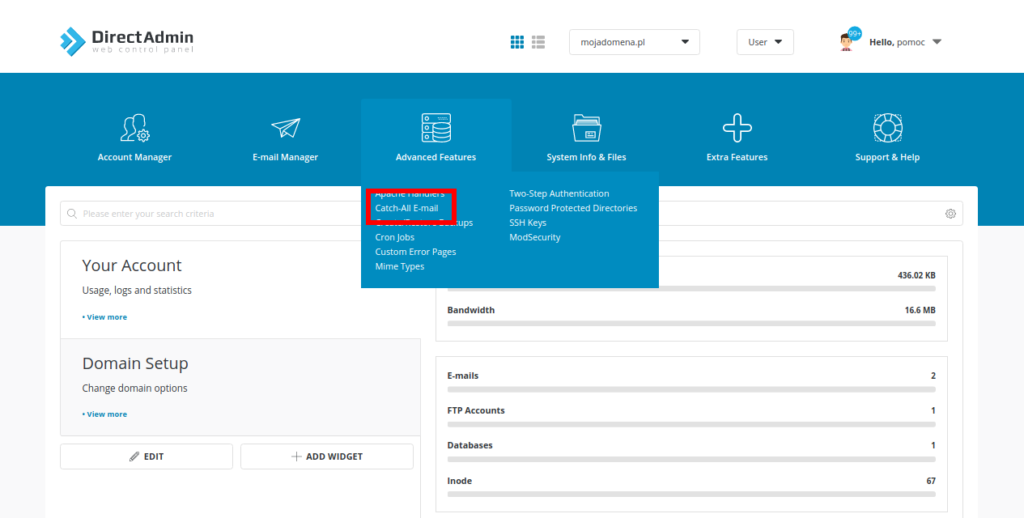
Krok 2 – Jak ustawić Catch All E-mail w DirectAdmin?
Gdy przejdziesz do sekcji Catch All E-mail pojawi Ci się tabela, zgodnie z którą możesz skonfigurować catch all email.
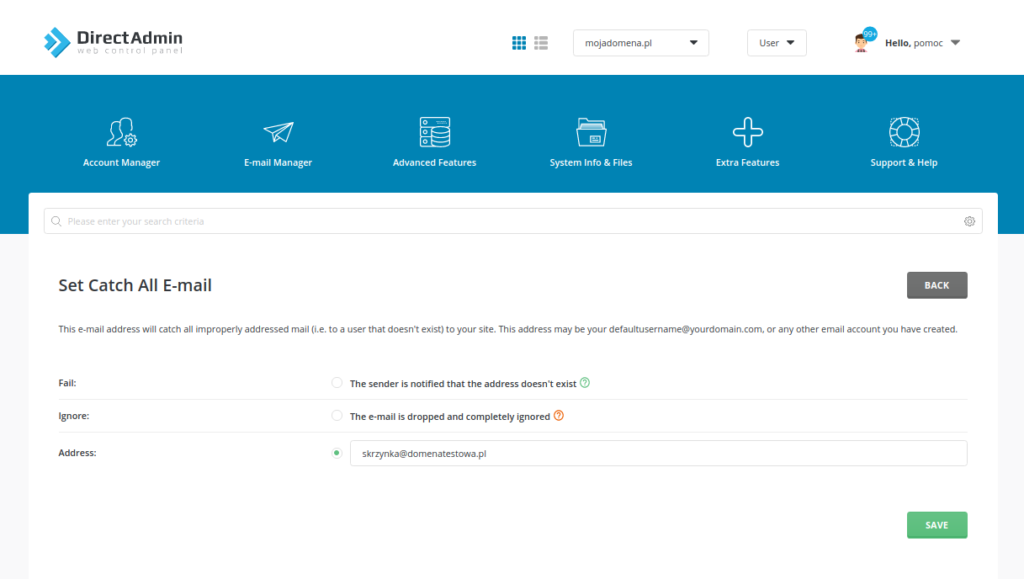
Teraz w polu Adress wpisz nazwę skrzynki, na którą trafią wiadomości.
Sprawdź także: Czym jest spam i jak go skutecznie ograniczyć?
Krok 3 – Zapisanie zmian
Zapisz zmiany klikając przycisk Save.
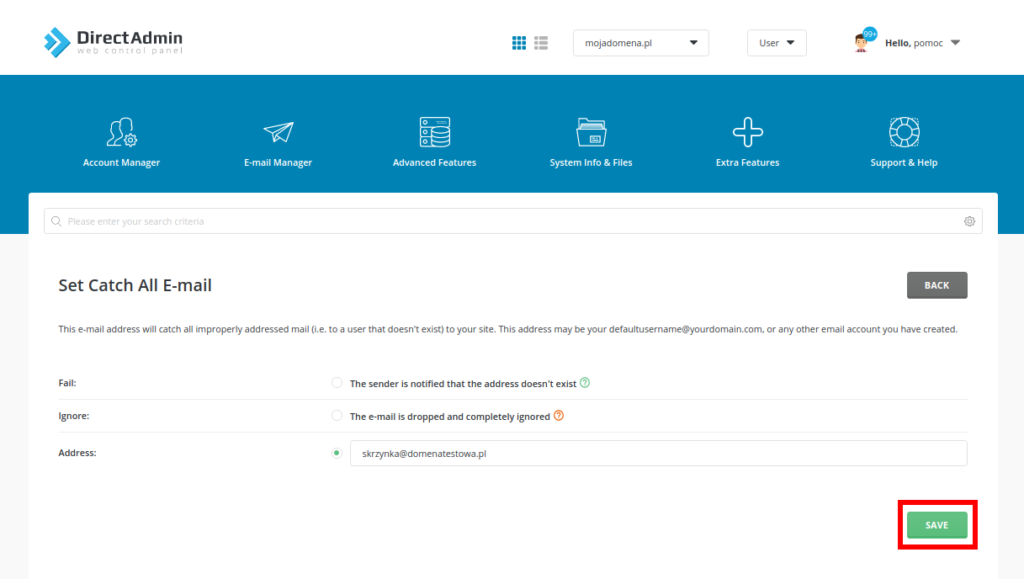
Teraz wiesz już, jak ustawić Catch All E-mail DirectAdmin za pomocą kilku kliknięć. Pamiętaj podczas ustawiania powyższej funkcji, aby zwrócić uwagę na to co znajduje się po znaku @. Nazwę domeny musisz podać prawidłowo, natomiast podczas wysyłania wiadomości z aktywną funkcją catch all, nie ma znaczenia co wpiszesz przed znakiem @. Jeśli aktywujesz funkcje Catch All E-mail to będzie miało to takżę bardzo korzystny wpływ na działanie Twojej firmy. Nie będziesz musiał wówczas tworzyć żadnych aliasów oraz dodatkowych kont pocztowych. Po ustawieniu tej opcji wszystkie wiadomości zostaną wysłane na jedną skrzynkę e-mail.
